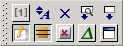帮助:WikEd

这是wikEd的使用说明页面。wikEd是运行于浏览器内的全功能文本编辑器,可强化维基百科和其他MediaWiki编辑页面的文字处理功能。
如果您会英文,请在wikEd讨论页报告错误或请求功能。
快速上手
[编辑]大多数按钮的功能均如一般所预期,和常见的文字处理软体相似。然而,wikEd有时又比较特别,主要是因为本软体使用了浏览器内建的多文字(RTF)编辑接口。只要您采用支持的浏览器(本软体与Internet Explorer不相容),并正确安装且启用本软体,wikEd会在点击条目的[编辑]后会立刻载入。
格式化文本
[编辑]和标准编辑窗口不同,在您粘贴文本时,链接还是链接、表格依旧是表格、奇怪的文本格式亦会保留。除非你转化格式(见下段),一切格式在保存页面时会忽略(只保留原始文本)。若您想在保存页面前去除格式,请点击“文本化”按钮![]() 。
。
转换成维基代码
[编辑]若您想保留链接、表格等格式,请点击“维基化”按钮![]() 。所有编辑按钮都会自动“维基化”文本。
。所有编辑按钮都会自动“维基化”文本。
更新语法高亮
[编辑]因技术原因,语法高亮并无法自动更新。因此您加入文字后,其颜色与格式显示未必正确。您只需按“文字化”![]() 或“维基化”
或“维基化”![]() 即可更新语法高亮。此方法也会更新内部或外部链接目标(按住ctrl点击,即可在新标签打开连结目标)。
即可更新语法高亮。此方法也会更新内部或外部链接目标(按住ctrl点击,即可在新标签打开连结目标)。
大多数按钮(包含上述2种)使用时若没有选择区域,就会作用在全文上,若有选择则只作用在所选区域。
控制按钮
[编辑]按钮栏最右侧的是控制按钮。借由这些按钮,您可以在标准编辑窗口和wikEd编辑窗口之间切换,关闭语法高亮,禁用标准工具栏,以及切换至全屏模式。这些按钮设置会储存于cookie,并对所有新页面和未来会话生效。
按钮说明
[编辑]WikEd主开关、版本信息与错误指示器
[编辑]下文所列出的wikEd状态指示标志显示于页面的顶部,“退出”的后面。鼠标悬浮在标志上会看到当前的版本信息。wikEd会每20小时自动检查与更新。您也可查看最近版本,按住Shift并点击刷新页面(或按Shift-Ctrl-R)手动更新(实质上即清除浏览器页面缓存后刷新)。
| 图标 | 状态 | 描述 |
|---|---|---|
| 启用 | 点击此按钮可禁用wikEd,同时后续所有浏览器窗口和会话也将禁用wikEd。再次点击标志即可重新启用wikEd。如果wiki数据库被锁定或页面受保护,wikEd将不会载入。点击此按钮将会清除撤消的历史纪录。 | |
| 禁用 | 该图标于wikEd禁用时显示。点击即可重新启用wikEd。 | |
| 载入错误 | 载入与安装wikEd时若发生错误,您将看到此图标。您可通过浏览器的“JavaScript控制台”工具检查错误信息,并回报至wikEd讨论页。 |
折叠按钮工具栏
[编辑]编辑窗口上方的按钮工具栏都有折叠按钮。该功能对600×800或1024×768等低分辨率屏幕很实用:
点击折叠柄隐藏工具栏。鼠标悬浮于折叠按纽上,即可暂时展开工具栏。点击可重新将它展开。 |
格式按钮
[编辑]按钮工具栏的最左边 |
以及导入与转换粘贴文本 |
| 图标 | 名称 | 说明 | 作用区域 |
|---|---|---|---|
| 上行 | |||
| 撤消 | 撤消文本变更。此按钮相当于撤消快捷键(Windows的Ctrl-Z)。 | 全文 | |
| 恢复 | 恢复文本变更。此按钮相当于恢复快捷键(Windows的Ctrl-Y)。 | 全文 | |
| 粗体 | 添加或除去粗体文字格式('''…''')。 | 选区、光标处单词、光标所在位置 | |
| 斜体 | 添加或除去斜体文字格式(''…'')。 | 选区、光标处单词、光标所在位置 | |
| 下划线 | 添加或除去下划线文字格式(<u>…</u>)。 | 选区、光标处单词、光标所在位置 | |
| 删除线 | 添加或除去 |
选区、光标处单词、光标所在位置 | |
| Nowiki | 添加或除去nowiki文字格式(<nowiki>…</nowiki>)。 | 选区、光标处单词、光标所在位置 | |
| 上标 | 添加或除去上标文字格式(<sup>…</sup>)。 | 选区、光标处单词、光标所在位置 | |
| 下标 | 添加或除去下标文字格式(<sub>…</sub>)。 | 选区、光标处单词、光标所在位置 | |
| 参考资料 | 添加或除去参考资料[1]文字格式(未选中文字:<ref></ref>;选中文字 <ref>…</ref>)。按住Shift点击以加入或除去同一项内文参考标签(未选中文字:<ref name=""/>;选中文字:<ref name="">. . .</ref>)。 | 选区、光标所在位置 | |
| 更改大小写 | 在全小写(lowercase)、首字母大写(Title Case)和全大写(ALL UPPERCASE)间转换。 | 选区、光标处单词 | |
| 全部撤销 | 撤消至初始版本。 | 全文 | |
| 全部重做 | 恢复至最后版本。 | 全文 | |
| 下行 | |||
| 内部链接 | 添加或除去内部链接。([[…]]) | 选区、光标处单词、光标所在位置 | |
| 外部链接 | 添加或除去外部链接([…])。 | 选区、光标处单词、光标所在位置 | |
| 标题 | 提升标题层级(加入=…=)。选择正文并点击此按钮,可将正文提升创建为标题;但选择多行时,则无法创建标题。按住Shift点击以降低标题层级。 | 当前行或所选行(可多行) | |
| 无序列表 | 将项目转化为无序列表(于行首加入*)。按住Shift点击以降低列表层级(除去行首*)。 | 当前行或所选行(可多行) | |
| 有序列表 | 将项目转化为有序列表(于行首加入#)。按住Shift点击以降低列表层级(除去行首#)。 | 当前行或所选行(可多行) | |
| 缩进列表 | 将项目转化为缩进列表(于行首加入:)。按住Shift点击以降低列表层级(除去行首:)。 | 当前行或所选行(可多行) | |
| 定义列表 | 将项目转化为缩进列表,并将第一个字词后的内容转为缩进项(于行首加入;,首个空格后加入:)。 | 当前行或所选行(可多行) | |
| 图像 | 加入维基图像(插入缩图格式:[[Image:文件名|thumb|宽度px| ]])。 | 选中单词、光标所在位置 | |
| 表格 | 插入表格。所选行转换为表格单元格。 | 所选行(可多行)、光标所在位置 | |
| 参考文献 | 添加或除去参考章节占位符(<references/>)。按住Shift点击会插入维基百科参考文献章节目录,并于下一行插入参考章节占位符(== 参考文献 == / <references />)。 | 光标所在位置 | |
| 排序 | 按照字母排序。排序会忽略大小写,并将数字由小到大正确排序。排序对象为最终显示文字,链接目标、维基代码、非单词字符都会被忽略。
当作用于单一行时,可以排序表格的储存格或列表的项目(项目之间由项目符号(•)、间隔号(·)、连接号(–)、两侧留空白的字符 \|/-,;:、紧接空白的字符,;:或空白所分隔)。模板参数、表格列和列表所需的维基代码会被保留。 当作用于多行时,将会按行排序,表格整列的储存格会一起移动。 |
当前行、所选行或行内选区 | |
| 重定向 | 按所选文字或光标处单词,生成重定向代码(#REDIRECT [[…]])。同时在编辑摘要处生成重定向代码。功能会清除全部文字。 | 选中单词 | |
查找与替换按钮
[编辑]| 图标 | 名称 | 说明 |
|---|---|---|
| 上行 | ||
| 查找全部 | 高亮全部匹配的文本,但不滚动文本区。 | |
| 查找前一个 | 倒序搜索前一个匹配的文本。 | |
| 查找与跳至 | 欲搜索的文本。下拉菜单记录著最近的搜索历史。◊和♦前缀分别代表启用“区分大小写”和“正则表达式”。选择之前的搜索历史,亦会同时配置“区分大小写”与“正则表达式”按钮。 如果激活“即时搜索”按钮,wikEd会在输入内容的同时搜索(仅限忽略大小写和非正则表达式模式)。 若此框留空,点击查找按钮会搜索选中文字,或光标所在的单词。可用“清除查找”按钮清空此栏。 您可以借由点击下拉式选单中⇒符号后的标题,跳至该标题。此动作不会变更搜寻目标。 可使用Tab按钮在“寻找”和“取代”框之间切换。 | |
| 查找下一个 | 正序搜索下一个匹配的文本。 | |
| 选择上一个 | 倒序寻找所选的文字,搜寻目标不变。如果没有选择任何文字,则会自动寻找游标处单词。 | |
| 选择下一个 | 正序寻找所选的文字,搜寻目标不变。如果没有选择任何文字,则会自动寻找游标处单词。 | |
| 下行 | ||
| 全部取代 | 在全文中或选择的范围中,将符合的文字全部取代。 | |
| 取代上一个 | 取代上一个符合的文字。此按钮会先倒序突出显示符合的文字,须再次点击以执行取代。 | |
| 取代 | 取代文字。下拉式选单记录著最近的取代历史,标记符号代表启用“区分大小写”和“正规表示式”。若选择之前的取代历史,亦会同时设定相应的“区分大小写”与“正规表示式”按钮。
可使用Tab按钮在“寻找”和“取代”框之间切换。 | |
| 取代下一个 | 取代下一个符合的文字。此按钮会先正序突出显示符合的文字,须再次点击以执行取代。 | |
| 区分大小写 | 切换区分大小写的设定。此功能对“即时寻找”无效。 | |
| 正规表示式 | 切换正则表达式的设定。此处使用的是 JavaScript regular expression 的语法。在取代文字中,下列的预留位置可以使用:$1, $2...(用以标示括号内的子字串符合项)、 \n (新一行)、 \r (空一格)、 \t (tab)、 \127 (八进位字符)、 \x1f (十六进位 ASCII 字符)、和 \u12ef (十六进位 Unicode 字符)。 \\、\'、和\" 等同于 \、 '、和 "。 | |
| 即时寻找 | 切换“即时寻找”的设定。 如果启用,则会在您输入的同时即时寻找目标文字。 | |
修正按钮
[编辑]请在使用这类按钮后,务必利用![]() 按钮检查编辑,避免出现预期外的损毁编辑。请尽可能选择较小的选区。记住它们的应用规则相当简单。只有Unicode字符的修复是绝对安全的。
按钮检查编辑,避免出现预期外的损毁编辑。请尽可能选择较小的选区。记住它们的应用规则相当简单。只有Unicode字符的修复是绝对安全的。
| 图标 | 名称 | 说明 | 作用区域 |
|---|---|---|---|
| 上行 | |||
| 基本修正 | 将标题加上空白格和空行。如此,可以在不影响文章呈现方式的情况下,增进原始码的易读性。大多数的修复按钮也都有此项功能,除了Unicode的修复以外。 | 选择范围,否则为全文 | |
| Html 修正 | 将文章内的html代码取代成相应的维基代码。此功能并不支援html标签(html tags),修复过程中会将其删除。 | 选择范围,否则为全文 | |
| 大写修正 | 将标题和列表转为大写 | 选择范围,否则为当前行 | |
| Unicode 修正 | 根据浏览器所能够支援字符的程度,将Unicode字元显示修复转换为实体字元。例如:将 ° 和 À 分别转换成实体字元“°”和“.”。这是个安全转换的按钮,可以套用至全文且无须复检。 | 选择范围,否则为全文 | |
| 全部修正 | 一次进行以上四种修复:基本、html、大写以及Unicode的修复。 | 选择范围,否则为全文 | |
| 重新导向修正 | 检查连结是否含有重新导向,并将其修复导向至最终目标。原始连结文字会保留在"|"之后。这项功能使用了AJAX技术连结伺服器。此修复按钮必须小心使用,请先详读重新导向的介绍以及重新导向使用说明 | 选择范围,否则为全文 | |
| 下行 | |||
| 连接号修正 | 修复em连接号、en连接号、连字号和减号,使其呈现正确字元及格式,包含:移除em连接号周边的空格,于en连接号的两侧加入空格,将html实体字元转换为连接号字元,--转换为em连接号,数字前的连接号转换为减号,日期的连接号转换为en连接号。 | 选择范围,否则为当段落 | |
| 标点符号修正 | 删除标点符号前的空格。 | 选择范围,否则为当段落 | |
| 数学式修正 | 修复一些<math> 维基标记外常见的问题:减号、乘号×、将10^3转换为103、+/-转换为±以及Unicode转换为html上标。 | 选择范围,否则为当段落 | |
| 化学式修正 | 修复未格式化的化学式。修复上标和下标符号,元素名大写和反应箭号。此功能仅适用于较小范围的选区。例如:2 Na+ + 2 OH- + H2SO4 --> 2 h2o + Na2SO4将会转换为2Na+ + 2OH− + H2SO4 → 2H2O + Na2SO4。 | 选择范围,否则为当前行 | |
| 单位修正 | 修正大多数的物理单位。单位须在数字前面。 | 选择范围,否则为当段落 | |
| 错别字修正 | 使用AutoWikiBrowser Typos 的规则修正常见的错别字。需要在安装wikEd之前,在偏好设定“外观”分页内的monobook.js页面加入wikEdRegExTypoFix = true; 才能使用本功能,否则工具列上不会出现此按钮。(详见 wikEd customization)。
|
选择范围,否则为全文 | |
wikEd 控制按钮
[编辑]这些切换按钮的功能会储存起来,并作用在所有新开启的页面。将滑鼠游标悬浮在此按钮区的背景区域,可以显示版本资讯,类似于页面最上方的主开关。
| 图标 | 名称 | 说明 |
|---|---|---|
| 上行 | ||
| 显示或隐藏[参]、[模] | «新手模式»的切换。新手模式会隐藏文献参考REF 标签下方的参考资料(<ref>...</ref>)和TEMPL 模板标签下方的多行模板。当滑鼠游标移置标签上方时,隐藏的内容会显示以供编辑。此设定将作用至所有新开的页面,并会储存此设定以供未来的会话使用。 | |
| 文字大小 | 改变文字编辑框内的文字大小。大小依序为小, 非常小, 非常大, and 大 并回到正常。同时按住SHIFT键即可反向操作。 | |
| 清除历史纪录 | 借由删除cookies以清除寻找、取代和编辑摘要的历史纪录。 | |
| 原始码 | 显示贴上内容或突出显示语法的原始码。此功能主要做为测试用。作用范围为选择范围或全文。此按钮预设为不启用,若要启用本功能,需要在设定中加入var wikEdShowSourceButton = true;,请详见WikEd customization。
| |
| 跳至预览框 | 移动到预览框。键盘快捷键:Shift-Alt-G (或Ctrl-Shift-G,按使用的浏览器而有所不同)。 | |
| 跳至编辑框 | 移动到编辑框。 | |
| 下行 | ||
| 使用 wikEd | 在标准编辑框和wikEd之间切换。可暂时性切换回标准编辑框。此设定将会储存并套用至所有视窗。点击此按钮将会删除“复原”的历史纪录。 | |
| 语法突显 | 切换语法自动突出显示功能。此设定将会储存并套用至所有视窗。语法突显也会使内部和外部链接可以点选(ctrl-click)。 | |
| 表格模式 | 尚在建置中! 在WikEd的表格编辑模式和浏览器内建的表格编辑模式之间切换。此按钮目前预设为不启用,若要启用需要在设定中加入var wikEdShowTableModeButton = true;。
| |
| 关闭工具列 | 切换非wikEd的工具列。此设定将作用至所有新开的页面,并会储存此设定以供未来的会话使用。 | |
| 使用WikEd | 储存编辑时,于编辑摘要中自动加入使用WikEd。此设定将作用至所有新开的页面,并会储存此设定以供未来的会话使用。此按钮目前预设为不启用,若要启用需要在设定中加入var wikEdShowUsingButton = true;,请详见WikEd customization。
| |
| wikEd差异 | 自动开启 wikEd差异 以显示编辑前后的差异。此设定将作用至所有新开的页面,并会储存此设定以供未来的会话使用。 | |
| 全萤幕 | 切换至全萤幕模式。此设定将作用至所有新开的页面,并会储存此设定以供未来的会话使用。预览页面将不会启用全萤幕模式。 | |
预览及变更
[编辑]| 图标 | 名称 | 说明 |
|---|---|---|
| 预览 | 于编辑框下方显示预览。在预览框的任一地方点击2下或点击 | |
| 变更 | 于编辑框下方显示修订变更。此功能和标准的差异比较并不 一样,因为它并不是和最后一次存档的文本作比较,而是和最后一次载入的文本比较。在“变更”
区任一地方 点击2下或点击 |
| 图标 | 名称 | 说明 |
|---|---|---|
| 跳至预览框 | 移动到预览框。 | |
| 跳至编辑框 | 移动到编辑框。此功能等同于在“预览框”或“变更框”(无论是标准版的或wikEd的)的任一地方点击2下,或使用键盘快捷键Shift-Alt-G (或Ctrl-Shift-G因浏览器而异)。 | |
| 关闭 | 关闭预览框或“变更框”。 |
编辑摘要
[编辑]| 图标 | 名称 | 说明 |
|---|---|---|
| 清除摘要 | 清除编辑摘要框内的文字。标题名称(/*标题*/)在第1次点击都会保留下来,但第2次点击此按钮就会清除。 | |
| 编辑摘要 | 这是一个普通的编辑摘要框,但增加了下拉式历史纪录清单。清单上半部是最近输入过的摘要历史纪录,最近的显示在最上层。下半部是一些使用者定义的语句(请详见WikEd customization以参考如何设定和更改)。选择的语句会附在当前输入的文字后。摘要前的标题名称(/*标题*/)不会记录在历史纪录里。 |
特殊字元的语法突显
[编辑]wikEd 会突出显示某些特殊的Unicode 字元,使它们和标准版本不一样而得以被辨识。将滑鼠游标悬浮在突显的字元上方以显示它的名称。
| 突显方式 | 名称 | Unicode |
|---|---|---|
| Tab | U+0009 | |
| En space | U+2002 | |
| Em space | U+2003 | |
| 窄空格 | U+2009 | |
| 全形空格 | U+3000 | |
-
|
连字号 | U+002D |
| 软性连字号 | U+00AD | |
| 数字线 | U+2012 | |
| En dash | U+2013 | |
| Em dash | U+2014 | |
| 水平线 (引文线) | U+2015 | |
| 减号 | U+2212 |
| 突显方式 | 名称 | 说明 |
|---|---|---|
| 不支援标签 | 不明或Mediawiki不支援的 HTML 标签。请使用“Html 修正”按钮将这类语法转换成维基程式码。 |
故障排除
[编辑]wikEd缓慢
[编辑]对于旧电脑或过时浏览器,编辑超长页面可能会感到缓慢。这时请点击![]() 按钮,禁用语法高亮。此外您可能要避免对整篇文章使用编辑按钮或正则表达式(
按钮,禁用语法高亮。此外您可能要避免对整篇文章使用编辑按钮或正则表达式(![]() 按钮)搜索。
按钮)搜索。
wikEd无法加载
[编辑]如果您已按上方说明设定,但wikEd标志(![]() )未在页面顶部退出的后面显示,同时编辑页也不出现wikEd按钮。请尝试以下步骤:
)未在页面顶部退出的后面显示,同时编辑页也不出现wikEd按钮。请尝试以下步骤:
- 更新浏览器的快取:按住Shift键并点击重新整理(或 按Ctrl-Shift-R)
- 启用浏览器中的JavaScript(Firefox:工具 → 选项 → 内容 → 启用 JavaScript)
- If installed as a user script on a User:YourUsername/your_skin.js page make sure that you are using the right skin or move the loading code to User:YourUsername/common.js, see wikEd installation
- If you are using wikEd on a non-Wikipedia installation check if $wgAllowUserJs is has been set to true in the MediaWiki initialization file LocalSettings.php by an administrator
- Check the JavaScript Error Console (under Tools in Firefox) for error messages. If there is an error message caused by wikEd please report to the wikEd discussion page.
所有的wikEd的按钮消失
[编辑]页面上方的 wikEd 图示 ![]() 呈现灰色,且 wikEd 按钮并没有出现在编辑框。
呈现灰色,且 wikEd 按钮并没有出现在编辑框。
- 您可能不小心点击了页面上方的 wikEd 的图示而关闭了wikEd。请再次点击图示以重新启用 wikEd。
wikEd 格式按钮消失
[编辑]wikEd 的控制按钮 ![]() 有显示在编辑框上,但其他的工具列都消失了。
有显示在编辑框上,但其他的工具列都消失了。
Error: invalid range in character class
[编辑]You have installed wikEd by pasting the complete code to your wiki. wikEd does not load at all and the browser's error console shows the following error: "Error: invalid range in character class". When you check the header text of the copied wikEd code for the following sentence: "The code has to be saved as UTF-8 in your editor to preserve Unicode characters like ♥ (heart)" the "♥" symbol is replaced by a "?".
The reason is that you lost the Unicode character formatting when copying the code to your wiki. Use a UTF-8-capable text editor when you paste the code to your wiki and specify UTF-8 as your file format when you save your text file.
FAQ
[编辑]Can I have only some wikEd features
[编辑]Can I have only some wikEd features, e.g. only syntax highlighting, no syntax highlighting, only the search functions?
There is no easy way to get only some wikEd features as most features are highly interdependent. However, wikEd is configurable and you could try to set the respective presets (e.g. no syntax highlighting), see the customization section. Experienced programmers could try to dissect or to remove certain features, but such a version would not be updated automatically with bugfixes and new features. Feel free to suggest new configuration options on the wikEd talk page after having used wikEd for a few days (to get the feeling...).
Missing features and other shortcomings
[编辑]Automatic syntax highlighting
[编辑]A common feature request is the automatic updating of the syntax highlighting while typing ("live syntax highlighting").
This cannot be easily implemented for technical reasons. Every automatic change to the edit frame either erases or messes up the undo history. In order to get live syntax highlighting, the whole undo/redo system and the whole editing logic of the browser's rich text interface would have to be simulated from scratch in JavaScript. Please see this Firefox bug report and vote for it.
WYSIWYG
[编辑]- Please also read an extended user essay about this under User:Cacycle/WYSIWYG (under construction)
A common feature request is to make wikEd a true WYSIWYG (/ˈwɪziwɪɡ/ WIZ-ee-wig)[2] editor.
While this sounds like a good idea at first, it is actually a step backwards. It would be very simple to add WYSIWYG for the basic formatting like bold or italic. But for even slightly more advanced formatting, things turn complicated:
- A true WYSIWYG editor has to hide and encapsulate any existing wikicode from direct editing
- Therefore, images, tables, templates, wiki links, external links, and even simple span or div tags with parameters, need a separate (popup) editor to edit their hidden content
- Pasting formatted text screws up formatting, especially the heading order
- Existing, syntactically incorrect text on the page can disappear from editing, and, in the worst case, get lost on saving and/or corrupt the existing article text
Under real-world conditions with typical wiki content, WYSIWYG editing is more confusing and time consuming than the simple wiki-way of structure-oriented editing.
wikEd tries to bring together the best of both worlds in something also known as WYSIWYM – what you see is what you mean:
- A simple (MS Word-like) user interface with advanced text editing features like search and replace (also good for learning the wiki code)
- The structure-oriented classic text field, peppered up with syntax highlighting and on-page preview
- Text editing without any popup forms
See also:
wikEd design philosophy
[编辑]The design philosophy of wikEd is:
- Simple, small, and intuitive user interface (no navigation through complex menu structures, no popups, special buttons must be added as plugins)
- Cross site compatibility between all MediaWiki installations (not only Wikipedia)
- Multi-language support
- Multi-browser support by using cross-browser standards-compatible code
- Use of the browser-internal rich-text editor
Please post bug reports or feature requests to the wikEd discussion page.
Notes
[编辑]- ^ 此为参考文献按钮的示范。
- ^ Dictionary.com Unabridged (v 1.1). [9 November 2007].